Extensión del controlador de GPU de AMD para Windows
En este artículo se proporciona información general sobre la extensión de máquina virtual (VM) para implementar controladores de GPU de AMD en máquinas virtuales de la serie N que ejecutan Windows. Al instalar controladores de AMD mediante esta extensión, acepta y está de acuerdo con los términos del contrato de licencia de usuario final de AMD. Durante el proceso de instalación, es posible que la máquina virtual se reinicie para completar la instalación del controlador.
Hay instrucciones disponibles sobre la instalación manual de los controladores y las versiones que son compatibles actualmente. Para obtener más información, vea Instalación de controladores de GPU de AMD de la serie N de Azure para Windows.
Requisitos previos
Conectividad de Internet
La extensión de Microsoft Azure para los controladores de GPU de AMD requiere que la máquina virtual de destino esté conectada a Internet y tenga acceso.
Esquema de extensión
En el siguiente código JSON, se muestra el esquema para la extensión:
{
"name": "<myExtensionName>",
"type": "extensions",
"apiVersion": "2015-06-15",
"location": "<location>",
"dependsOn": [
"[concat('Microsoft.Compute/virtualMachines/', <myVM>)]"
],
"properties": {
"publisher": "Microsoft.HpcCompute",
"type": "AmdGpuDriverWindows",
"typeHandlerVersion": "1.1",
"autoUpgradeMinorVersion": true,
"settings": {
}
}
}
Propiedades
| Nombre | Valor/ejemplo | Tipo de datos |
|---|---|---|
| apiVersion | 2015-06-15 | date |
| publisher | Microsoft.HpcCompute | string |
| type | AmdGpuDriverWindows | string |
| typeHandlerVersion | 1.1 | int |
Implementación
Portal de Azure
Puede implementar extensiones de máquina virtual AMD de Azure en Azure Portal.
En el explorador, vaya al Portal de Azure.
Vaya a la máquina virtual en la que desea instalar el controlador.
En el menú izquierdo, seleccione Extensiones.
Seleccione Agregar.
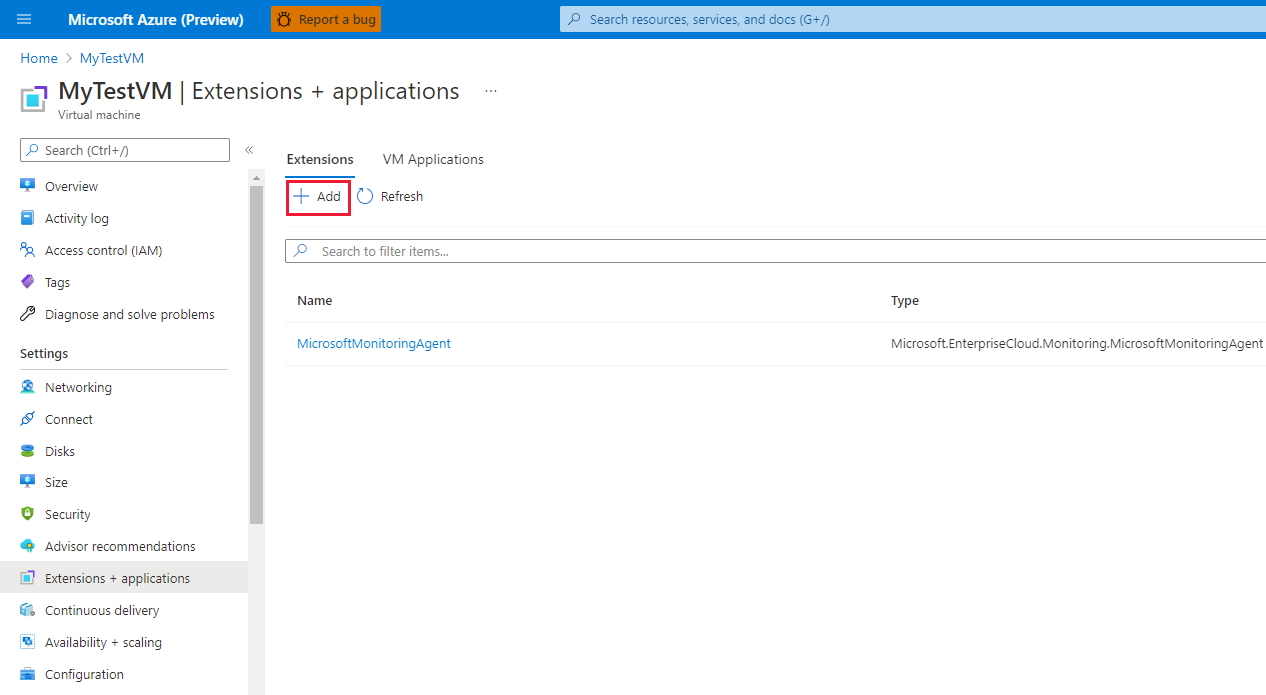
Desplácese para buscar y seleccionar Extensión del controlador de GPU de AMD y, a continuación, seleccione Siguiente.
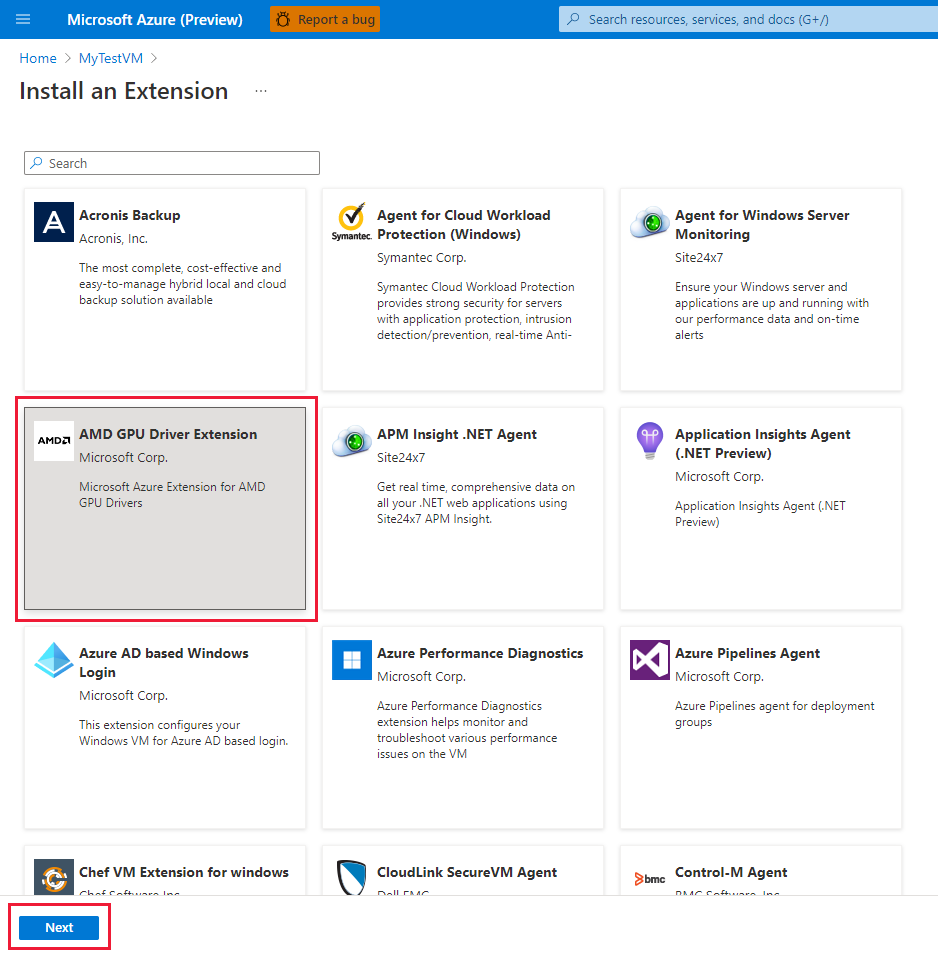
Seleccione Revisar y crear y, después, elija Crear. Espere unos minutos a que el controlador se implemente.
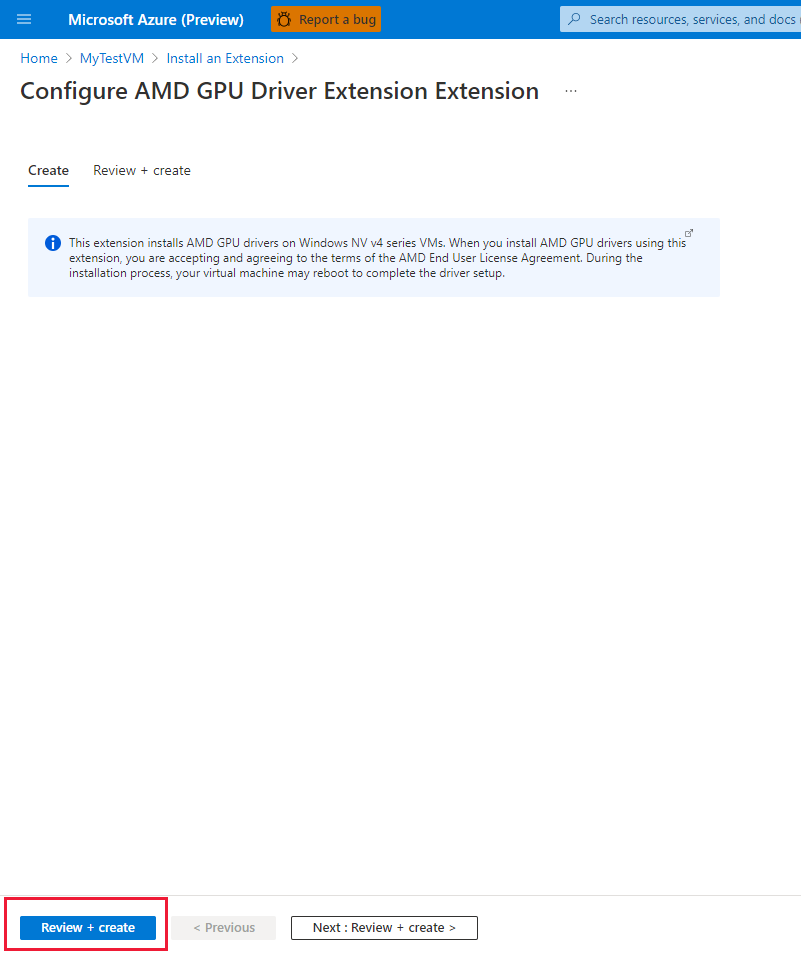
Compruebe que la extensión se ha agregado a la lista de extensiones instaladas.
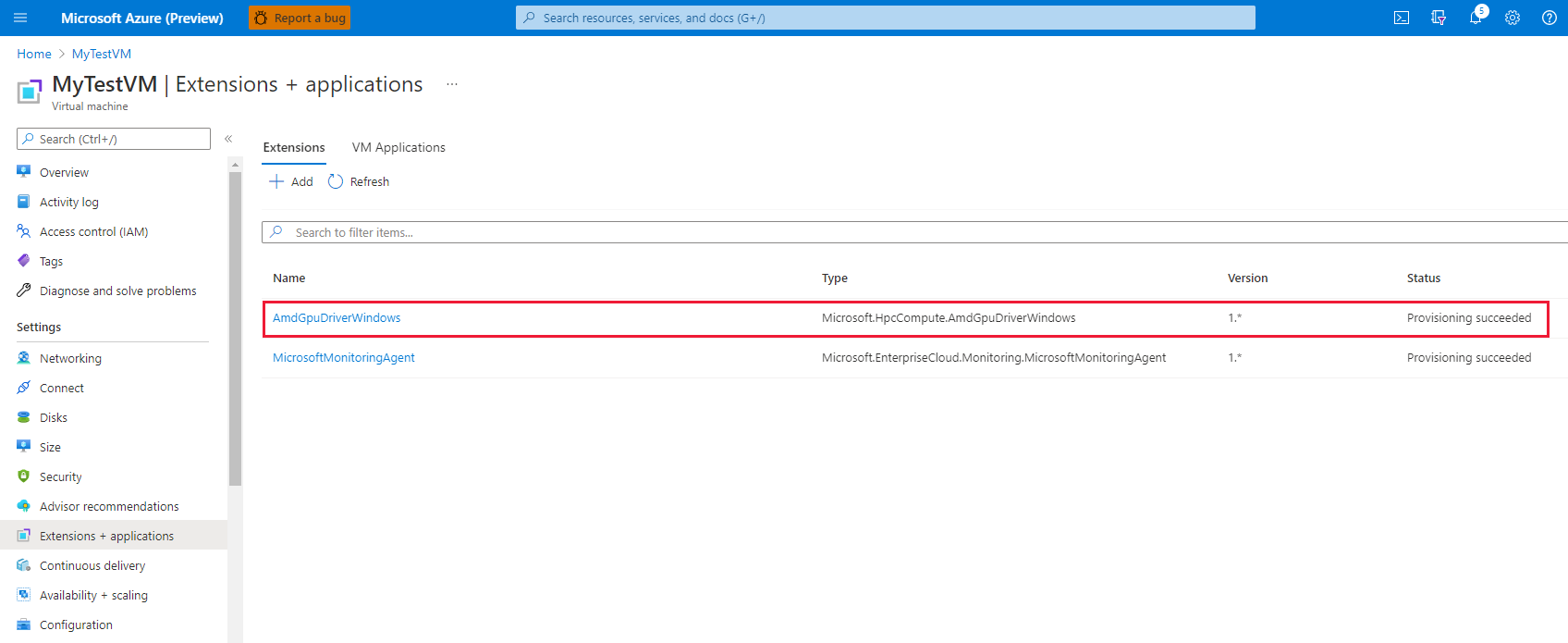
Plantilla del Administrador de recursos de Azure
Puede usar plantillas de Azure Resource Manager para implementar extensiones de máquina virtual de Azure. Las plantillas resultan ideales al implementar una o varias máquinas virtuales que requieren configurarse tras la implementación.
La configuración de JSON de una extensión de máquina virtual puede estar anidada en el recurso de máquina virtual o colocada en la raíz o nivel superior de una plantilla JSON de Resource Manager. La colocación de la configuración JSON afecta al valor del nombre y tipo del recurso. Para obtener más información, consulte el artículo sobre cómo establecer el nombre y el tipo de recursos secundarios.
En el siguiente ejemplo se da por supuesto que la extensión está anidada dentro del recurso de máquina virtual. Cuando el recurso de extensión está anidado, el archivo JSON se coloca en el objeto "resources": [] de la máquina virtual.
{
"name": "myExtensionName",
"type": "extensions",
"location": "[resourceGroup().location]",
"apiVersion": "2015-06-15",
"dependsOn": [
"[concat('Microsoft.Compute/virtualMachines/', myVM)]"
],
"properties": {
"publisher": "Microsoft.HpcCompute",
"type": "AmdGpuDriverWindows",
"typeHandlerVersion": "1.1",
"autoUpgradeMinorVersion": true,
"settings": {
}
}
}
PowerShell
Set-AzVMExtension `
-ResourceGroupName "myResourceGroup" `
-VMName "myVM" `
-Location "southcentralus" `
-Publisher "Microsoft.HpcCompute" `
-ExtensionName "AmdGpuDriverWindows" `
-ExtensionType "AmdGpuDriverWindows" `
-TypeHandlerVersion 1.1 `
-SettingString '{ `
}'
Azure CLI
az vm extension set `
--resource-group myResourceGroup `
--vm-name myVM `
--name AmdGpuDriverWindows `
--publisher Microsoft.HpcCompute `
--version 1.1 `
--settings '{ `
}'
Solución de problemas y asistencia
Solución de problemas
Puede recuperar datos sobre el estado de las implementaciones de extensiones desde Azure Portal y mediante Azure PowerShell y la CLI de Azure. Para ver el estado de implementación de las extensiones de una máquina virtual determinada, ejecute el comando siguiente:
Get-AzVMExtension -ResourceGroupName myResourceGroup -VMName myVM -Name myExtensionName
az vm extension list --resource-group myResourceGroup --vm-name myVM -o table
El resultado de la ejecución de las extensiones se registra en el directorio siguiente:
C:\WindowsAzure\Logs\Plugins\Microsoft.HpcCompute.AmdGpuDriverMicrosoft\
Códigos de error
| Código de error | Significado | Acción posible |
|---|---|---|
| 0 | Operación correcta. | |
| 1 | Operación correcta. Se requiere reiniciar. | |
| 100 | La operación no es compatible o no se pudo completar. | Las causas posibles son que no se admite la versión de PowerShell, que el tamaño de la máquina virtual no es una máquina virtual de la serie N y que se produjo un error al descargar los datos. Compruebe los archivos de registro para determinar la causa del error. |
| 240, 840 | Tiempo de espera de la operación. | Reintentar operación. |
| -1 | Se produjo una excepción. | Compruebe los archivos de registro para determinar la causa de la excepción. |
| -5x | La operación se interrumpió debido a un reinicio pendiente. | Reinicie la VM. La instalación continúa después del reinicio. La desinstalación se debe invocar manualmente. |
Soporte técnico
Si necesita más ayuda con cualquier aspecto de este artículo, póngase en contacto con los expertos de Azure en los foros de MSDN Azure o Stack Overflow. Como alternativa, puede registrar un incidente de soporte técnico de Azure. Vaya a Soporte técnico de Azure y seleccione Obtener soporte técnico. Para más información sobre el uso del soporte técnico de Azure, lea las preguntas más frecuentes del soporte técnico de Azure.
Pasos siguientes
- Para más información sobre las extensiones, consulte el artículo Características y extensiones de las máquinas virtuales para Windows.
- Para obtener más información acerca de las VM de serie N, consulte el artículo Tamaños de máquinas virtuales optimizadas para GPU.